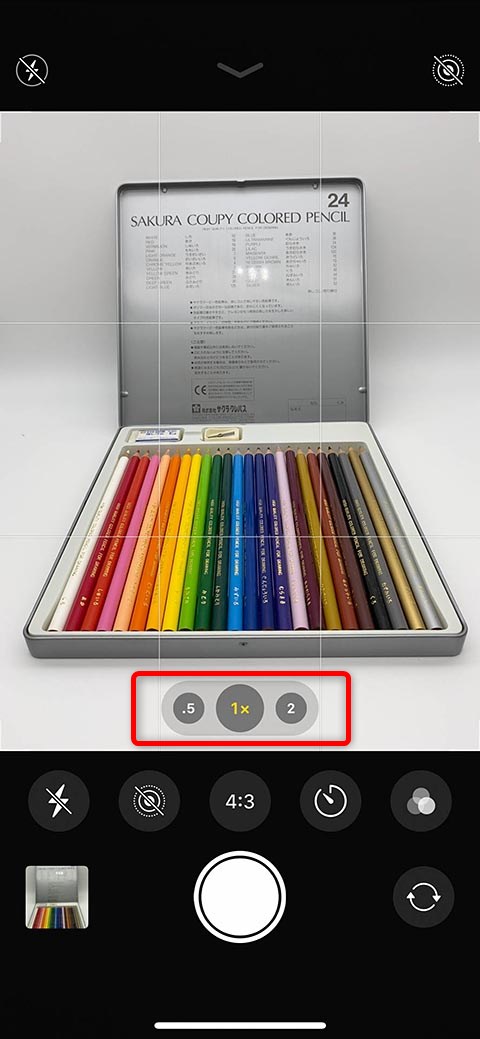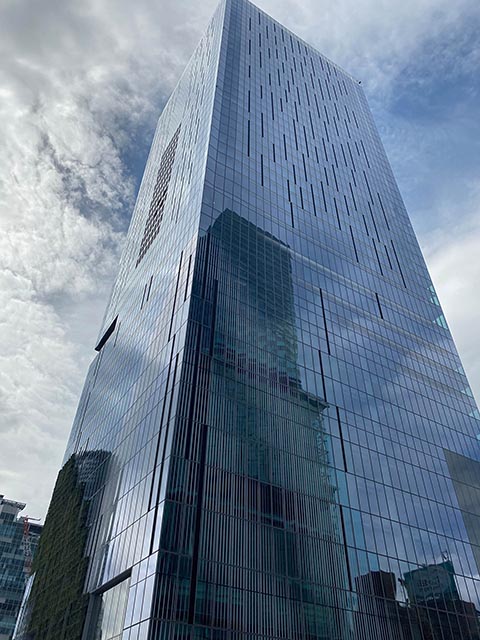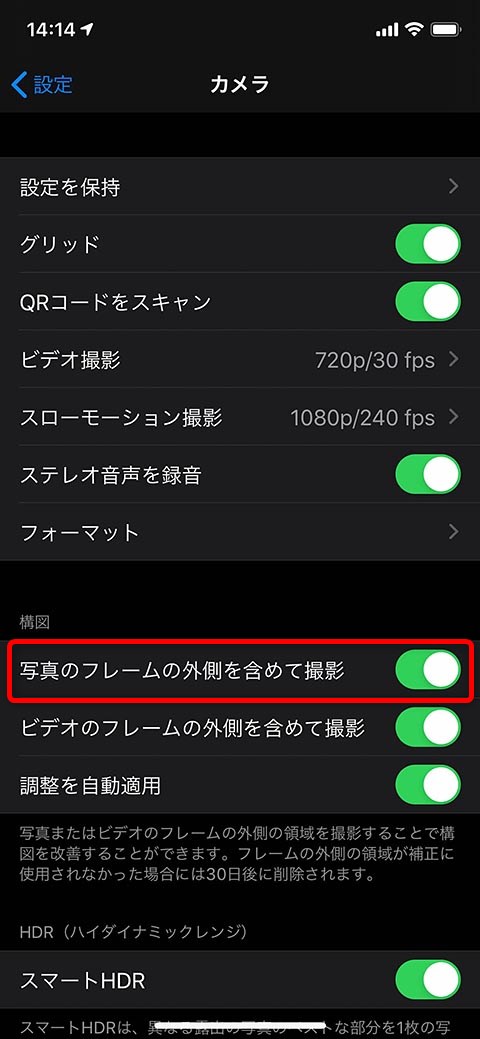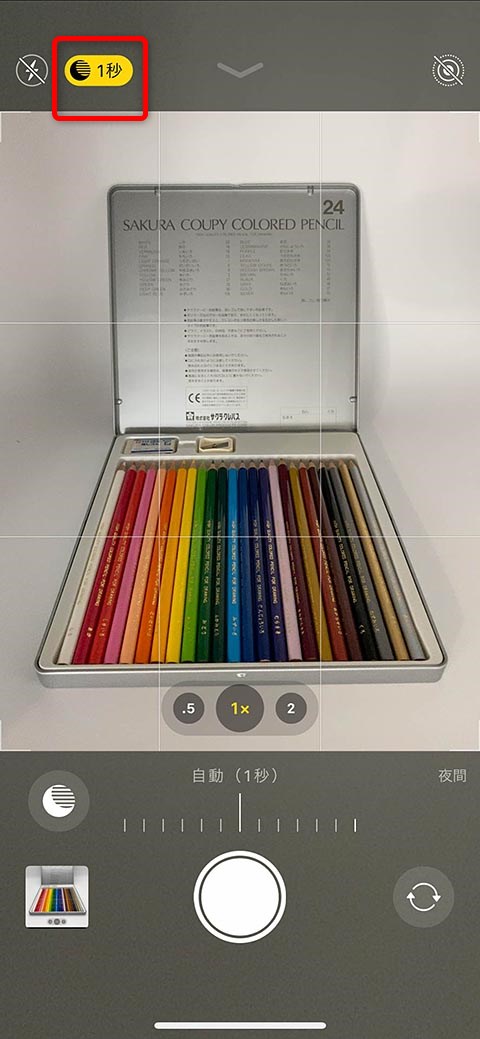iPhone 11とProの違いは望遠カメラの有無
従来のiPhoneシリーズと今年のiPhone 11シリーズを比較すると、超広角カメラの追加が最も大きな変更ポイントとなっています。ここではiPhone 11でカメラがどう変わったのか、どんな撮影ができるかなどを解説します。
目次
- 超広角カメラで遠近感を強調した迫力ある写真が撮れる
- 望遠カメラも画質がやや向上
- あとからやり直しが効くフレーム外撮影機能
- 手ぶれを軽減して夜景を撮れる「ナイトモード」
- [カメラ]アプリの操作が従来と若干違うことに注意
※作例写真はクリックすると大きなサイズで表示できます。
iPhone 11は広角カメラと超広角カメラのデュアルカメラ、iPhone 11 Pro/11 Pro Maxには広角カメラと超広角カメラと望遠カメラのトリプルカメラを搭載しています。ちなみに「広角カメラ」が従来でいう普通のカメラです。
iPhoneの過去モデル、iPhone XS/X/8 Plus/7 Plusなどもデュアルカメラでしたが、広角カメラ+望遠カメラの構成でした。超広角カメラの搭載はiPhone 11シリーズが初めてとなっています。
iPhone 11とiPhone 11 Proの違いは望遠カメラの有無だけで、広角カメラと超広角カメラの性能に差異はありません。望遠以外では同じクオリティの撮影が可能です。
超広角カメラで遠近感を強調した迫力ある写真が撮れる
[カメラ]アプリの画面下部に[.5][1][2]と3つのズーム倍率の切り替えボタンが表示される
フィルムカメラのレンズ焦点距離に換算すると、超広角カメラは13mm相当、広角カメラは26mm相当、望遠カメラは52mm相当になっています。広角カメラでも広い範囲を撮ることができますが、13mmの超広角カメラだと、画角120度というさらに広い範囲を撮影できます。
iPhone 11シリーズのカメラアプリ上では、超広角カメラが[.5]、広角カメラが[1]、望遠カメラが[2]と表示され、タップすることで切り替えられます(選択中のカメラは[1x]のように「x」が付きます)。
このカメラ切り替えボタンを左右にスワイプすると、ズーム倍率を自由に変更できますが、.5/1/2以外はデジタルズームを組み合わせるため、画質が劣化するので注意しましょう。
超広角カメラの作例。大きな建物も周囲の風景ごと撮れる
広角カメラの作例。同じ場所から撮影しているが、建物の全景が写っていない
超広角カメラは「狭い場所で大人数の集合写真を撮る」「大きな建物を近くから撮る」「より広い範囲の風景を撮る」といった使い方に向いています。
超広角カメラはいわゆる魚眼レンズにも近いので、写真の端が歪みます。また、画質自体も広角カメラには及ばないので、広角カメラで撮れる被写体は、なるべく広角カメラで撮ることをおすすめします。
しかし超広角カメラを使うと、遠近感が強調された写真や、背景をより広く写した写真を撮ることができます。たとえば観光地で記念撮影するときに使えば、人物と一緒により広がりのある背景を写すことができます。また、広角カメラで撮れる被写体も、あえて近づいて超広角カメラを使うことで、迫力のある写真を撮れます。
レンズの画角ごとに撮れる写真のテイストは変わってきます。このあたりはたくさんの写真を撮って慣れていくしかありませんが、使いこなせばiPhoneのカメラが数倍の楽しさになるので、是非使いこなしていきましょう。
望遠カメラも画質がやや向上
望遠カメラはiPhone XS以前の一部モデルにも搭載されていますが、iPhone 11シリーズではiPhone 11 ProとiPhone 11 Pro Maxが搭載しています。望遠倍率は変わっていませんが、従来モデルよりレンズが明るくなり、若干ですが画質が向上しています。
望遠カメラの作例。手前から奥まで、川の幅があまり変わらない、遠近感の薄い写真になる
超広角カメラの作例。手前に比べて奥のものがかなり小さく、遠近感が強調されて写っている
望遠カメラは「遠い場所の被写体の細部を撮る」といった用途に向いています。望遠カメラも広角カメラに比べると画質が劣るので、可能ならば近寄って広角カメラで撮影することをおすすめします。
しかし望遠カメラで撮影すると遠近感の薄い写真を撮ることができます。広角カメラで撮れる近くのものも、あえて遠ざかって望遠カメラを使うと、また違った雰囲気の写真になります。使い分けには慣れが必要ですが、超広角は手前のものを大きく写せて、望遠は奥にあるものを大きく写せると覚えておくと良いでしょう。
超広角カメラの作例。かなり遠近感が強調される。手前のラインが湾曲するのは超広角レンズの特性
広角カメラの作例。オーソドックスでクセのない画角。画質も良いので最も使いやすい
望遠カメラの作例。やや離れて撮ることで、同じ被写体でも遠近感のない写真に仕上げられる
あとからやり直しが効くフレーム外撮影機能
[設定]画面の[カメラ]で[写真のフレームの外側を含めて撮影]のオン・オフを切り替えられる
iPhone 11シリーズには[写真のフレームの外側を含めて撮影]という設定があります。こちらは[設定]画面の[カメラ]でオン・オフを切り替えできます。
この設定をオンにして広角カメラで写真を撮影をすると、同時に超広角カメラの画像を記録します。超広角カメラの画像は通常は表示されませんが、あとで[写真]アプリで編集するとき、超広角カメラの画像を利用して広角カメラでは写らなかった外側を含めたトリミングや画像の回転が可能になります。
つまり、写真を撮るとき、撮りたい被写体が見切れてしまうなど構図=フレーミングに失敗しても、あとから修正できる、という機能です。標準設定ではオフになっていますが、いざというときに便利な機能なので、オンにしておくことをおすすめします。
写真1枚あたりの容量は増えますが、同時記録された超広角カメラ画像は30日間で自動消去されるので、永続的にiPhone/iCloudのストレージ容量を消費するということはありません。言い換えれば、30日が過ぎると超広角を使ったフレーミングのやり直しができなくなるので、注意しましょう。
手ぶれを軽減して夜景を撮れる「ナイトモード」
ナイトモードだと画面右上のナイトモードのアイコンが黄色く表示される。白く表示されているときは、タップしない限りナイトモードにならない
iPhone 11には暗所専用の撮影モード「ナイトモード」が搭載されています。[カメラ]アプリを起動し、暗い場所を撮ろうとすると、自動的にナイトモードに切り替わります。
ナイトモード中は左上に黄色いアイコンが表示され、撮影秒数が表示されます。この状態でシャッターボタンを押すと、画面下にタイマーが表示されるので、タイマーが消えるまでiPhoneをなるべく動かさないようにしましょう。
いわゆる長時間シャッターではなく、何枚かの写真を撮影して合成する形式なので、手持ち状態でもある程度の手ぶれを防ぐことができます。しかしiPhoneが三脚などで固定されていると、より長い時間の撮影が可能になって画質が向上するので、夜景をしっかり撮影したいときは、三脚にもなる自撮り棒などを用意しておくことをおすすめします。
[カメラ]アプリの操作が従来と若干違うことに注意
iPhone 11の[カメラ]アプリの画面。上にスワイプするとこのように各機能のアイコンが表示される
iPhoneはiOSのバージョンアップとともに標準搭載アプリの操作方法が変わってきましたが、同じiOSバージョンの同じアプリであれば、原則的に操作方法も同じでした。しかしiPhone 11では例外的に、同じiOS 13でも[カメラ]アプリの操作方法がiPhone XS以前のモデルと異なっています。
iPhone XS以前のモデルでは、タイマーやフィルタなどの操作アイコンが画面上部に表示されますが、iPhone 11では画面を上にスワイプすることで、タイマーやフィルタ、撮影時の縦横比率などのアイコンを表示させます。
表示されるアイコンは、左から「フラッシュの点灯・オート設定」「ナイトモード(暗い場所でのみ表示)」「Live Photosのオン/オフ」「撮影時の縦横比」「タイマー」「フィルタ」となっています。一部の機能は画面の上部にも表示されます。
画面を左右にスワイプすることで撮影モードを切り替える操作は従来モデルと変わりませんが、撮影時の縦横比率を別に設定できるようになったため、iPhone 11では[スクエア]モードがなくなっています。正方形で撮りたい場合、縦横比率を変更しましょう。
[カメラ]アプリの[写真]モードでシャッターボタンを長押しすると、iPhone XS以前のモデルではバースト(連写)撮影されますが、iPhone 11では動画が撮影されます。iPhone 11でバーストを撮りたい場合は、シャッターボタンを左にスワイプします。
右にスワイプした場合は、動画撮影が継続します(スワイプしない場合は、長押ししている時間だけ動画撮影)。すぐに動画を撮影できるようになったのもiPhone 11の新しい操作のひとつとなっています。